Použití aplikace na kartě v kanálu nebo chatu v Microsoft Teams
Aplikaci můžete přidat na kartu v kanálu nebo chatu. Karty slouží pro vás a vaše členy týmu skoro jako záložky – snadno se dostanete k tomu, co potřebujete.
Přidání aplikace na kartu
1. Přejděte do kanálu, skupinového chatu nebo konverzace mezi 1 a vyberte Přidat kartu 

2. Klikněte na požadovanou aplikaci.
3. Otevře se obrazovka s popisem vybrané aplikace. Vyberte Přidat.
4. Postupujte podle pokynů k dalšímu kroku. Každá aplikace je trochu jiná.
Přidání konkrétního souboru na kartu
Konkrétní soubor můžete převést na kartu – pokud jste vy nebo kolegové už soubor nahráli nebo sdíleli ve zprávě v chatu nebo kanálu, ve kterém chcete kartu vytvořit.
-
Vyberte Přidat kartu

-
Zobrazí se všechny dostupné soubory tohoto typu. Vyberte požadovaný soubor a vyberte Uložit.

Konverzace o kartě
V procesu přidávání karty je ve výchozím nastavení zaškrtnuté políčko s popiskem Publikovat do kanálu o této kartě . (Podívejte se na předchozí snímek obrazovky.) Toto políčko můžete samozřejmě zrušit. Tím zahájíte konverzaci o nové kartě a v kanálu se zobrazí automatický příspěvek s oznámením.
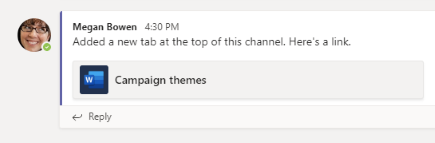
Na kartě vyberte Zobrazit konverzaci na kartě 

Úpravy souborů na kartě
Typy souborů Microsoft 365 můžete upravovat na kartách vy nebo kdokoli ve stejném kanálu nebo chatu. Je to skvělý způsob spolupráce!
U jiných typů souborů budete muset původní soubory upravit v příslušných aplikacích a pak je nahrát, pokud chcete sdílet změny.
Získání odkazu na kartu
Pokud chcete získat odkaz na kartu, kterou můžete sdílet se členy týmu, klikněte pravým tlačítkem myši na kartu a vyberte Kopírovat odkaz na kartu.
Odebrání záložky
V konverzaci mezi 1 a skupinovým chatem může každý uživatel v konverzaci odebírat karty.
V kanálech může každý člen týmu odebírat karty, pokud to tak nastavil vlastník týmu.
Přejděte na kartu, kterou chcete odebrat, klikněte pravým tlačítkem myši a vyberte Odebrat.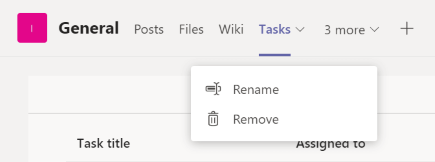
-
Příspěvky a Soubory jsou výchozí karty v kanálech a chatech, které nelze odebrat.
-
Vlastník vaší organizace nebo týmu omezil, kdo může přidávat nebo odebírat karty kanálů.
-
Karta, kterou se pokoušíte odebrat, je v osobní aplikaci, ne v chatu nebo kanálu. Karty v osobních aplikacích jsou řízeny tvůrcem aplikace.










